TTEP.CN > 故障 >
win7系统如何启用网络发现方法步骤 Windows7系统无法启用网络发
win7系统如何启用网络发现方法步骤 Windows7系统无法启用网络发现怎么解决。我们在使用电脑的时候,总是会遇到很多的电脑难题。当我们在遇到了需要在win7电脑中开启网络发现的时候,我们应该怎么操作呢?一起来看看吧。
方法如下:
1、点击“开始”,然后打开“控制面板”。
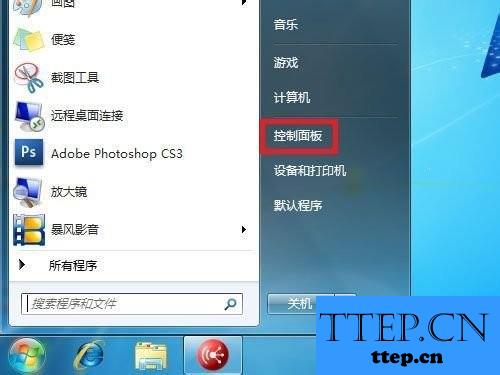
2、打开控制面板后在查看方式里选择“类别”。
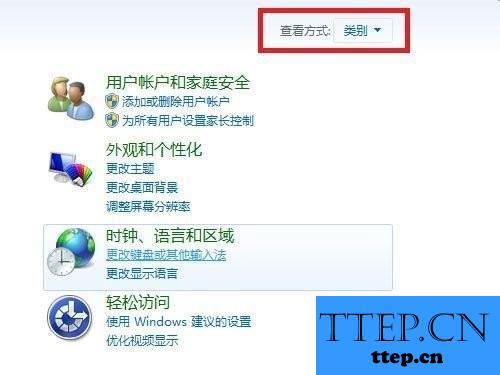
3、之后选择“网络和Internet”。
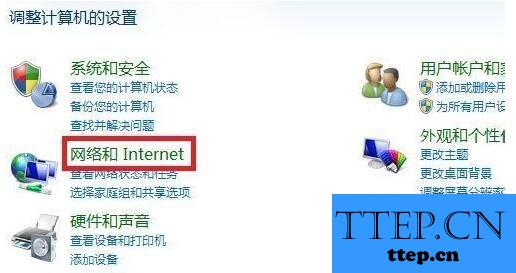
4、然后选择“网络和共享中心”。
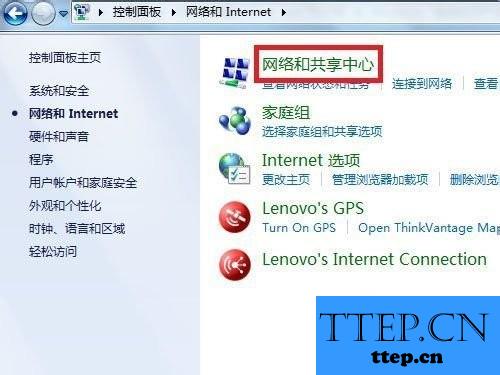
5、点击“更改高级共享设置”。
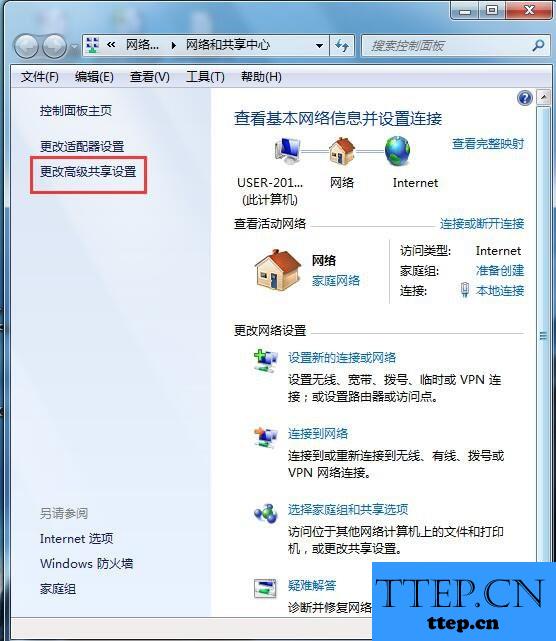
6、选择“启用网络发现”然后点击“保存修改”即可。
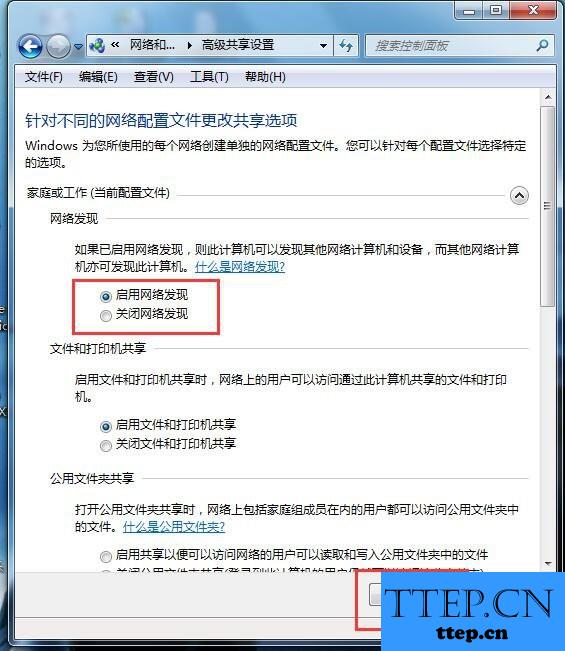
对于我们在遇到了需要进行这样的操作的时候,我们就可以利用到上,面给你们介绍的解决方法进行处理,希望能够对你们有所帮助。
方法如下:
1、点击“开始”,然后打开“控制面板”。
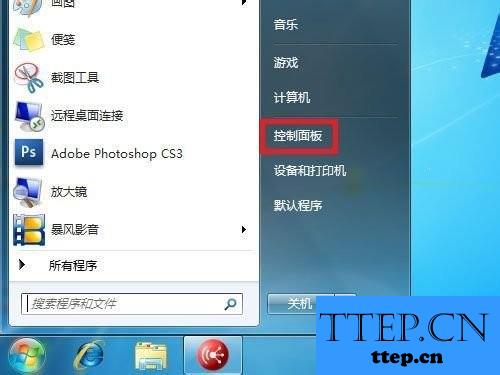
2、打开控制面板后在查看方式里选择“类别”。
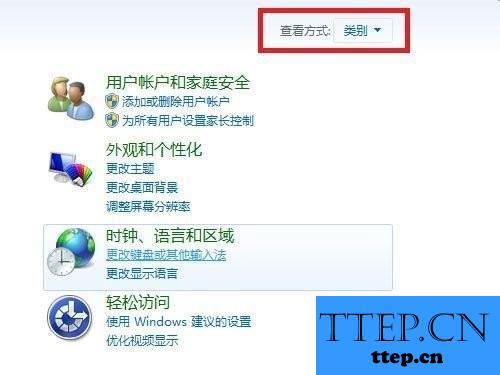
3、之后选择“网络和Internet”。
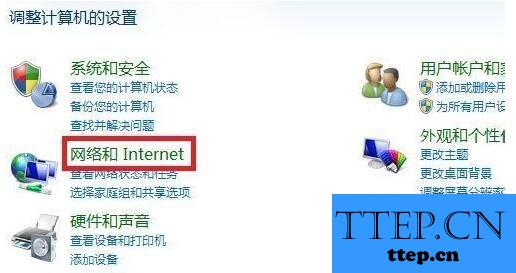
4、然后选择“网络和共享中心”。
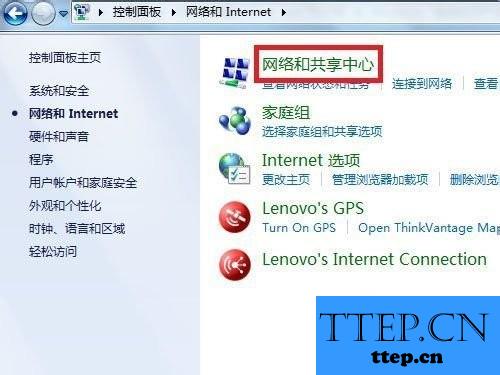
5、点击“更改高级共享设置”。
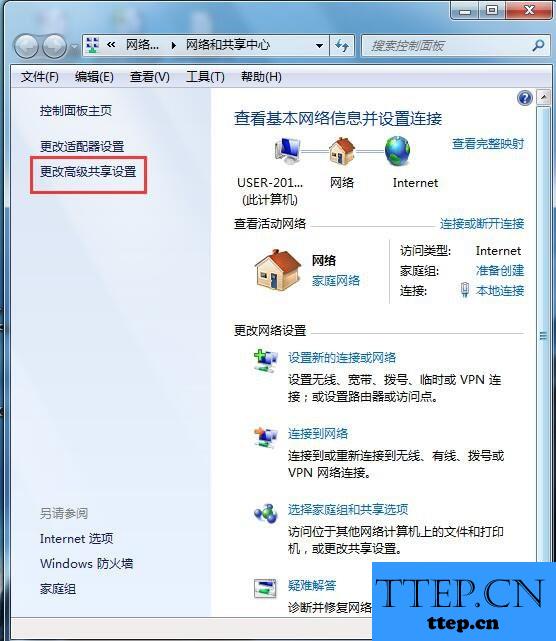
6、选择“启用网络发现”然后点击“保存修改”即可。
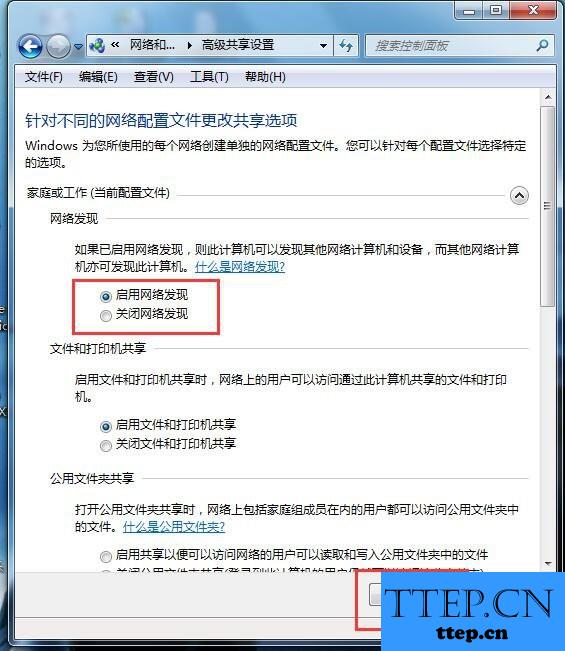
对于我们在遇到了需要进行这样的操作的时候,我们就可以利用到上,面给你们介绍的解决方法进行处理,希望能够对你们有所帮助。
- 上一篇:Win10怎么修改本地账号的用户名 win10系统如何设置本地账户用户
- 下一篇:没有了
- 最近发表
- 赞助商链接
